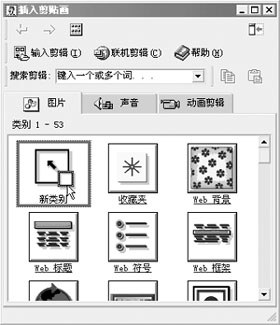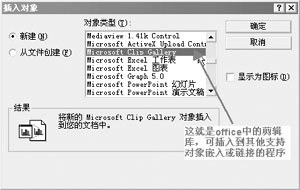|
文/奔流 图文并茂的文章或妙趣横生、或形象直观,往往容易引人注目,备受喜爱。尽管Office中的剪辑库提供了为数不少的剪贴画,然而当我们编辑文档时还是常常会发现无法在剪辑库中找到合意的图片。于是你不得不重新将图片素材CD插入光驱,然后打开ACDSee浏览一通,最后将找到的图片插入到文档中……颇为麻烦吧?如果将那些素材加入到剪辑库中,就会省去很多时间。
启动Office中的任一组件如Word后,依次单击主菜单“插入→图片→“剪贴画…”,就会弹出如图1所示的窗口。Office的剪辑库中包含了三类对象:图片、声音和动画剪辑,下面以添加图片剪辑为例说明如何操作。
添加新剪辑类别
在Office 2000的剪辑库中默认已建立了50类图片剪辑,单击任一类别图标即可预览该类别下的图片。如果你想建立新的类别以便添加新图片,只需单击第一个按钮“新类别”,然后在弹出的“新建类别”窗口中输入新的类别名称如“鲜花”,再单击“确定”按钮后即可添加一个新类别“鲜花”。
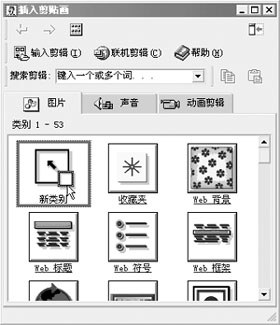
图1插入新类别的剪贴画
选择要添加的图片
为了将图片添加到特定类别下,必须先单击进入此类别,然后单击工具栏上的“输入剪辑”按钮,弹出“将剪辑添加到剪辑库”对话框后(如图2),单击“搜索”框中的下拉箭头切换到要添加的图片所在的文件夹,再选定目录下要添加的一个或多个图片(配合Ctrl或Shift键选择)。

图2将剪辑添加到剪辑库
设定剪辑输入选项
在图2窗口底部的“剪辑输入选项”提供了三个选项设置如何将图片添加到剪辑库中,选中“复制到剪辑库”选项时会将图片从原始位置复制到剪辑库中;选定“移动到剪辑库”选项时会将图片从原来的文件夹移动到剪辑库中;选定“使剪辑库在当前文件夹或卷中查找该剪辑”选项时则仅仅将图片的缩略图添加到剪辑库中,当你插入图片时仍然从原来位置上调入。
设置剪辑属性
完成上述步骤后,单击图2中“输入”按钮,就会弹出“剪辑属性”对话框,在“说明”标签下可为每一个输入的图片添加说明文字、查看图片添加到的目标位置;在“类别”标签卡中可创建新类别或设置将图片添加到另一类别;在“关键词”下则可为图片添加任何关键词以便以后查找。全部设置好后,单击“确定”,当前图片就会添加到剪辑库。在导入多个图片剪辑时,每个图片都要你逐一设置属性,你可以复选对话框底部的“使所有剪辑具有同一属性”选项来快速添加。在完成添加后,你仍然可以在图片缩略图上按鼠标右键然后选择“剪辑属性…”重新设置。
在添加剪辑时,如果你没有进入剪辑子类别中,或者设置剪辑属性时没有指定添加到的类别,则图片将自动添加到“招领”类别中。至此,整个添加过程就完成了。将声音或动画剪辑加入剪辑库中的方法类似,不再赘述。另外,如果你的电脑可接入互联网,还可单击图1窗口中的“联机剪辑”连接到微软的网站下载剪辑。
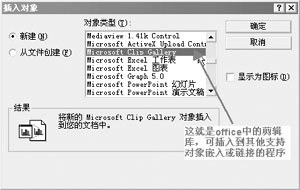
图3剪辑可以作为对象插入
剪辑库分门别类管理着所有的剪辑,通过库中的缩略图可以快速的预览选用,通过关键字则可以快速的查找到相关的剪辑,作为OLE对象,剪辑库的剪辑还可以插入到其他支持对象链接和嵌入的程序中使用(如图3),从而为用户提供了极大的方便。
| ![]() 版权所有 四通利方 新浪网
版权所有 四通利方 新浪网